아이폰 앱 숨기기 보관함 삭제 및 정리 하려면?
안녕하세요. 버들붕어입니다.^^
이번 시간에는 아이폰 앱 숨기기 보관함 삭제 및 정리 하려면? 어떻게 해야 하는지 알아보도록 하겠습니다. 앱 보관함은 iOS 14부터 도입이 되었습니다. 홈 화면에서 사용하지 않는 어플을 자동으로 정리하여 홈 화면을 깔끔하게 관리할 수 있답니다.
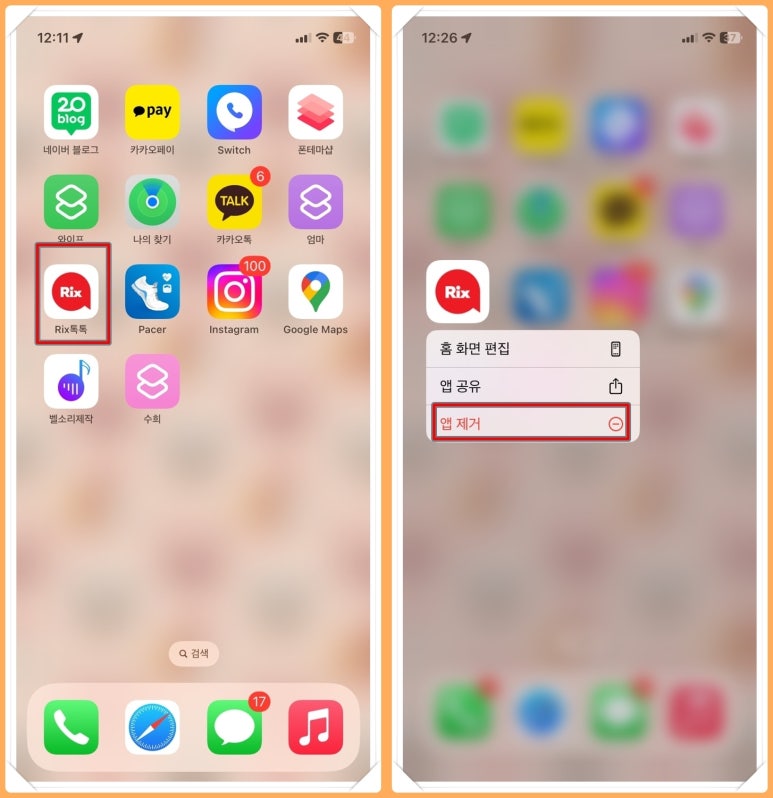
아이폰 앱 삭제 하는법은 홈 화면에서 간단하게 할 수 있습니다. 홈 화면에서 삭제하고 싶은 App 아이콘을 꾹 늘러주세요. 그러면 위와 같은 팝업창이 열리게 되는데요. 여기서 '앱 제거' 메뉴를 선택을 해주세요.
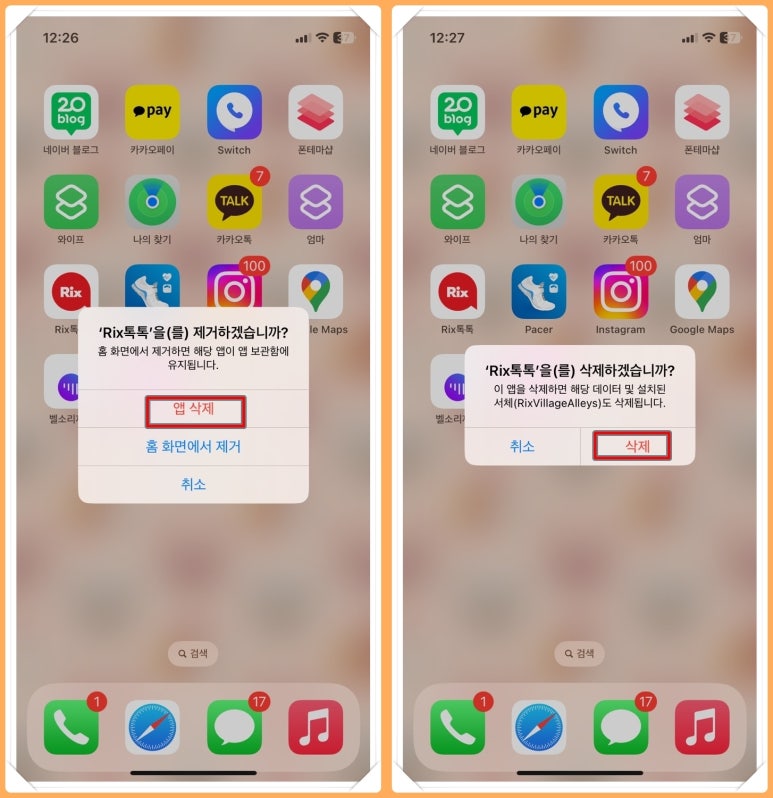
그러면 왼쪽 화면과 같이 제거하겠습니까? 물어보는 창이 뜨게 됩니다. 기기에서 완전히 삭제하고 싶은 경우에는 '앱 삭제' 메뉴를 선택하며 됩니다. 혹은 '홈 화면에서 제거' 메뉴를 선택하면 홈 화면에서만 제거가 되어 아이폰 앱 숨기기 기능을 사용할 수 있습니다. 해당 어플은 보관함의 검색을 통해 사용하는 것이 가능합니다.
홈 화면에 너무 많은 아이콘이 있어 찾기가 불편한 경우가 생겼을 경우 위에 소개한 아이폰 앱 숨기기 방법을 사용하면 편리합니다. 자주 사용하는 APP만 홈 화면에 추가해 놓고 잘 사용하지 않는 어플은 앱 보관함에 보관하는 것이 좀 더 깔끔하게 사용할 수 있습니다.
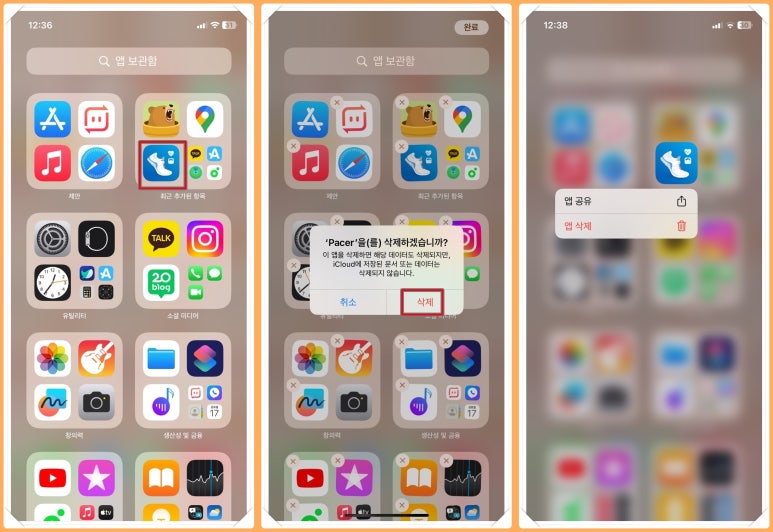
아이폰 앱 보관함 삭제 하는 방법도 간단합니다. 앱 보관함은 홈 화면의 가장 오른쪽 페이지에 위치하고 있습니다. 오른쪽으로 계속 쓸어 넘기면 왼쪽 화면을 볼 수 있습니다. App을 카테고리별로 분류하여 보여주며 제안, 최근 추가된 항목, 유탈리티, 소설 미디어 , 창의력, 생산성 및 금융 등 자동으로 분류하여 보여주게 됩니다.
삭제하고 싶은 APP 아이콘을 꾹 눌러주게 되면 위와 같이 삭제하겠습니까? 창이 뜨게 되는데요. 삭제를 하게 되면 해당 데이터가 삭제되며 공유를 통해 카카오톡 및 문제메세지를 통해 다른 사람에게 공유하는 것도 가능합니다. 물론 iOS를 사용하는 iPhone 사용자에게 공유를 해야 설치하여 사용할 수 있겠죠.
또한 카테고리를 탭하면 해당 카테고리에 속하는 모든 어플을 볼 수 있으며 App을 검색하려면 화면 상단의 검색창에 앱 이름을 입력하시면 됩니다.
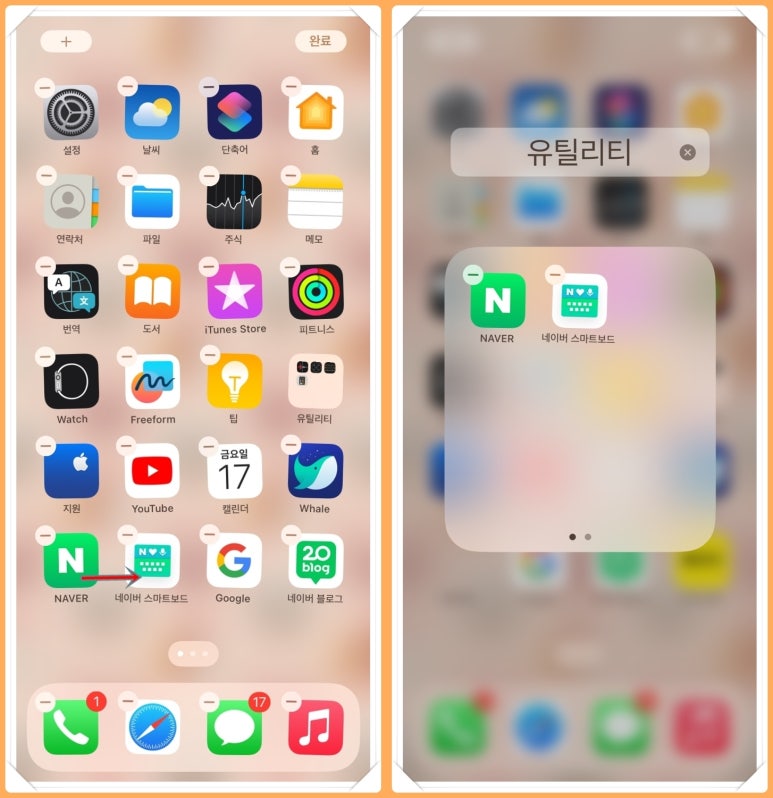
아이폰 앱 정리 방법에 대해 알려드릴께요. 홈 화면에서 빈 영역을 길게 누르면 아이콘들이 흔들리기 시작하면 편집 모드로 이동한 겁니다. 아이콘의 왼쪽 상단에 있는 마이너스 기호를 누르면 해당 App을 삭제하여 정리할 수 있습니다. 삭제하게 되면 관련된 데이터도 모두 사라집니다.
이번에는 비슷한 유형의 어플을 폴더별로 정리하는 방법을 알아보겠습니다. 편집 모드에서 원하는 앱을 다른 앱 위로 드래그를 하시면 됩니다. 그러면 자동으로 폴더가 생성이 됩니다. 이런 식으로 본인이 폴더를 생성하여 여러 app을 옮길 수 있습니다.
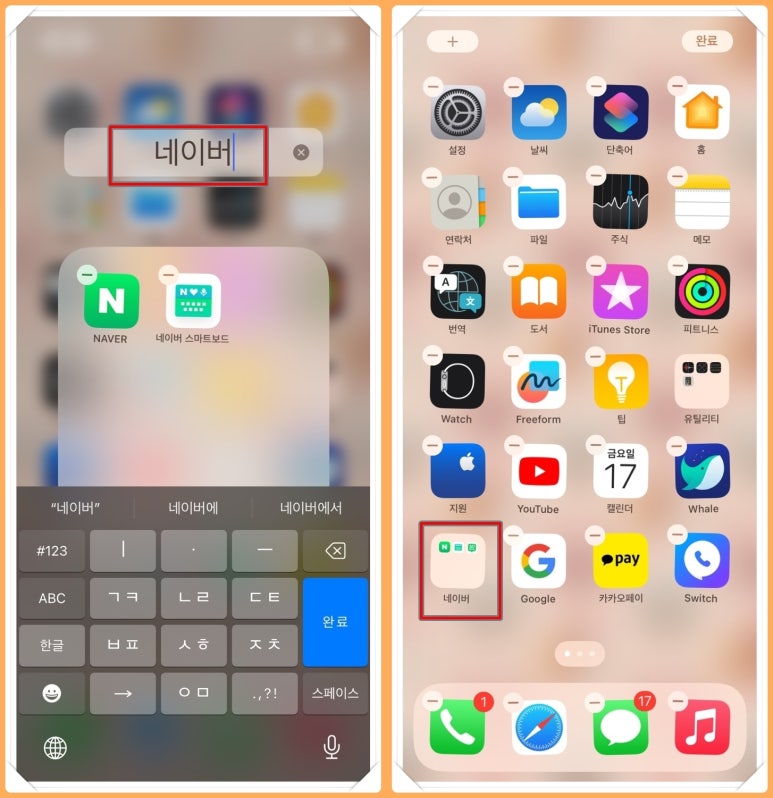
폴더의 이름은 기본적으로 앱의 카테고리에 따라 정해지지만, 내가 원하는 이름으로 변경할 수 있습니다. 또한 폴더에 있는 어플 순서도 변경을 할 수 있습니다. 오른쪽 화면과 같이 폴더를 선택을 해주세요.
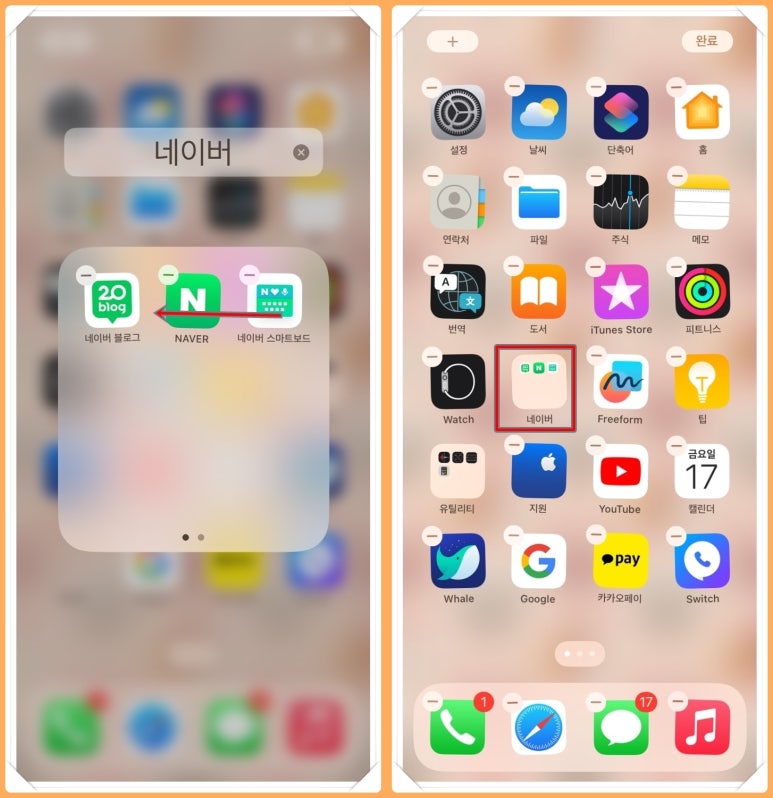
위와 같이 폴더 안에 있는 앱을 길게 누르고 원하는 원하는 위치로 드래그를 하시면 순서가 변경이 됩니다. 또한 폴더의 위치도 변경할 수 있습니다. 편집 모드에서 원하는 폴더를 드래그하고 바꾸고 싶은 위치로 옮겨 주시면 됩니다. 혹은 화면의 가장자리로 드래그하면 다른 화면으로 이동하는 것도 가능합니다.
아이폰 앱 정리 하였다면 화면 우측에 있는 완료 버튼을 클릭을 해주셔야 합니다. 지금까지 아이폰 앱 숨기기 보관함 삭제 및 정리 하려면? 어떻게 해야 하는지 자세하게 알아봤습니다. 다들 즐거운 하루 보내세요.^^
#아이폰앱숨기기 #아이폰앱정리 #아이폰앱삭제 #아이폰앱보관함삭제